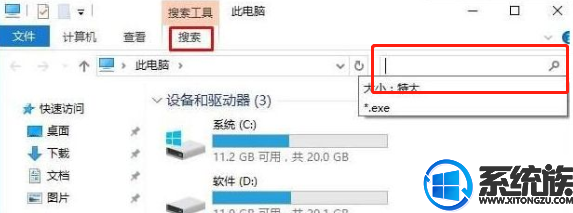win10系统系统文件如何设置按大小进行搜索
发布时间:2019-09-23 16:20:46 浏览数: 小编:cuizheng
win10系统是一款非常拟人化的操作系统,它不仅可以满足日常的工作需求,也可以按照文件大小给各大文件排序。就在其近期,一名小伙伴跟小编反馈,说是他的win10系统不知道该如何搜索电脑中由大到小的文件,希望把没有用处的文件做清除处理。针对这一问题,小编立马行动,找到了解决方法,并写下了这篇操作教程给予小伙伴们作为参考。
win10系统系统文件如何设置按大小进行搜索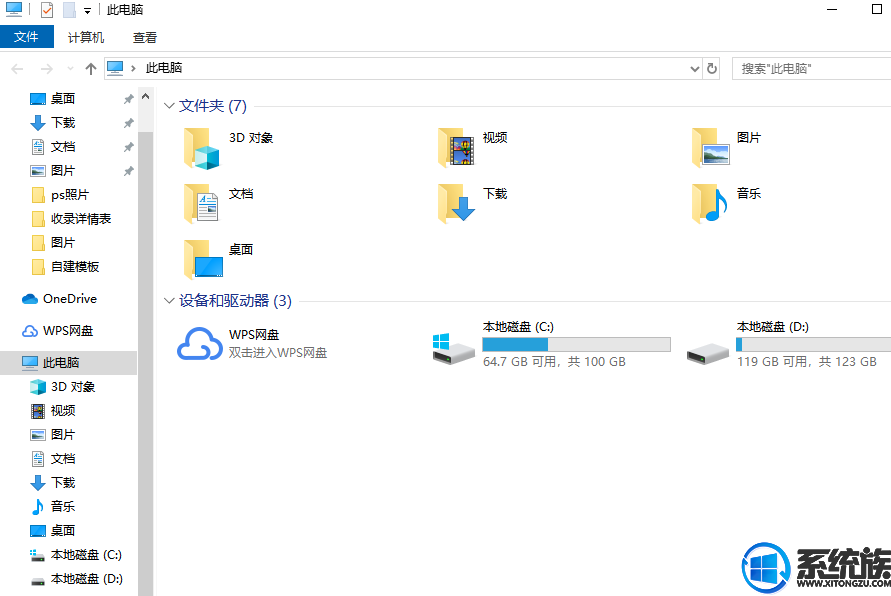
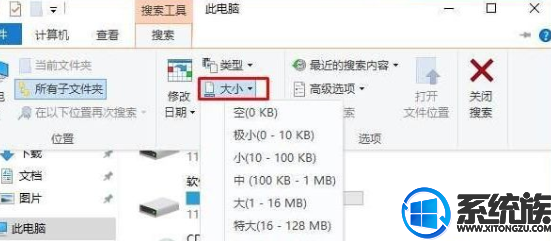

好了,以上就是本期小编给小伙伴们带来的,关于win10系统系统文件如何设置按大小进行搜索的操作教程了,小伙伴们可以根据以上的教程,完美的对win10系统大小文件设置搜索,怎么样,是不是感觉小编给出的教程非常的简单呢?希望本期小编带来的文件大小搜索教程,可以给小伙伴们带来帮助,感谢小伙伴们的支持。
win10系统系统文件如何设置按大小进行搜索
1、点击桌面的电脑图标;
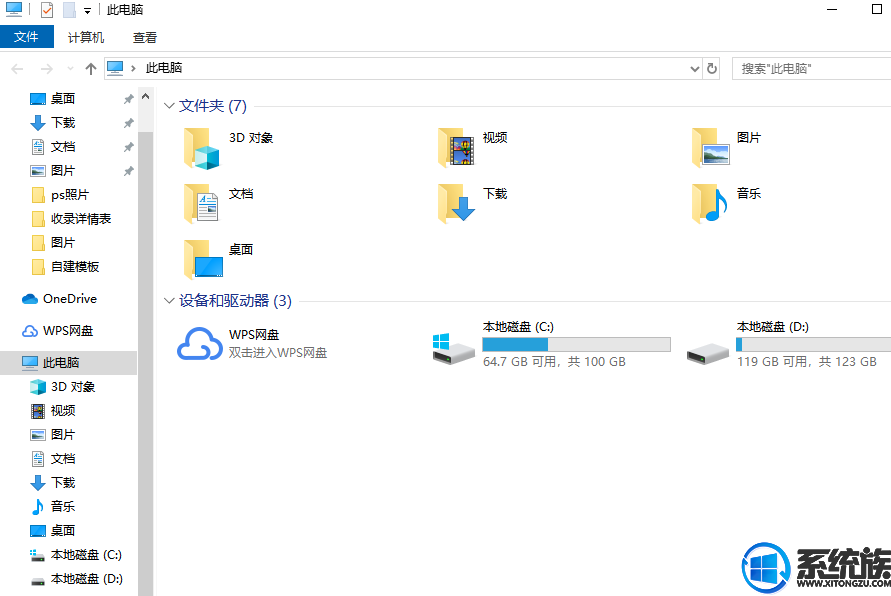
2、鼠标单击上方的【搜索】;
3、鼠标选择【按大小】,也就是按文件大小进行搜索;
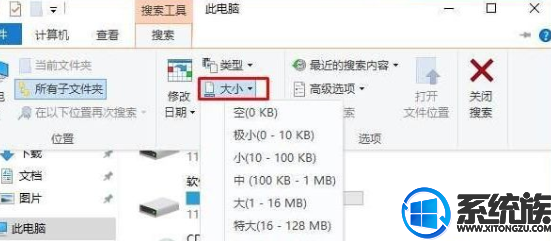
4、此时所有的文件都会按照文件大小进行排列,大家可以进行查找。